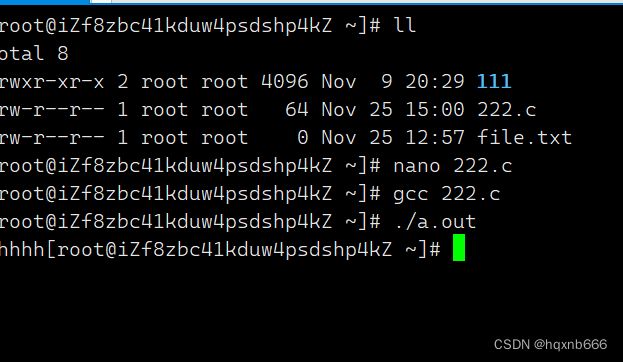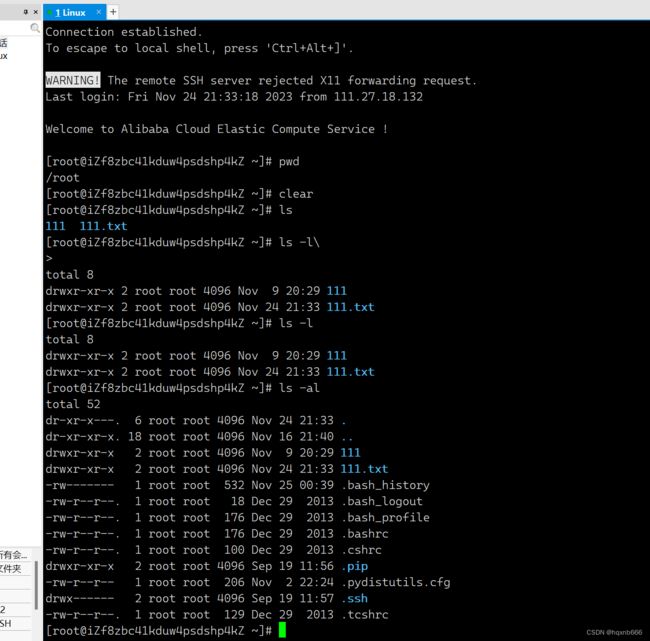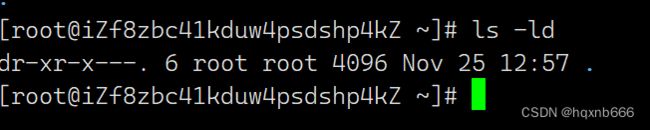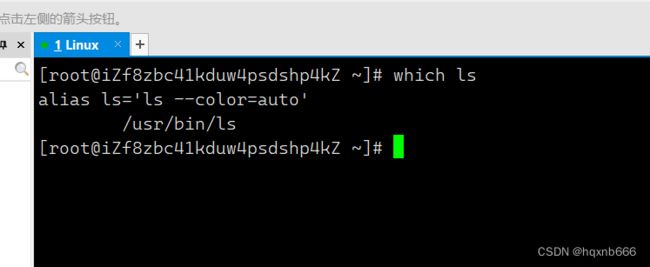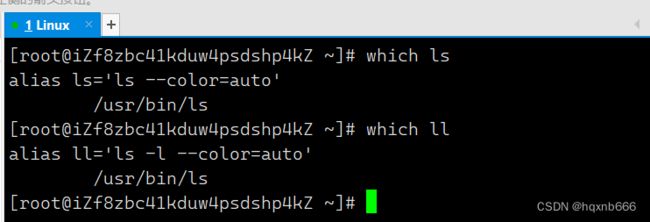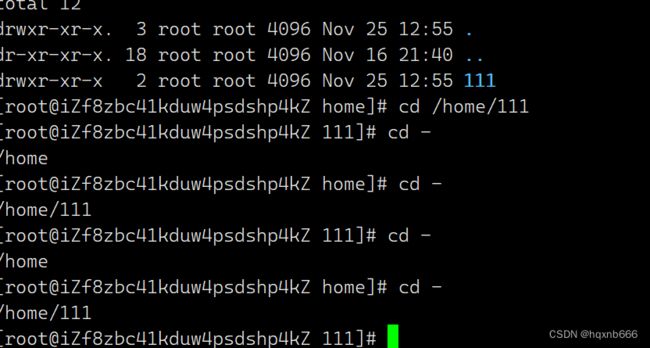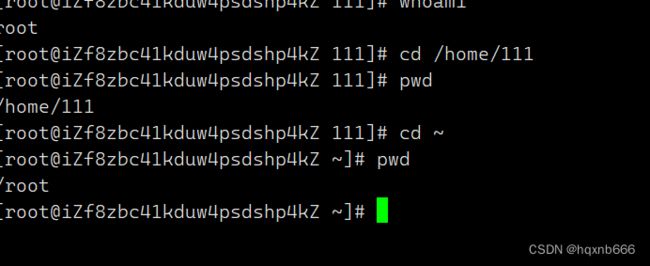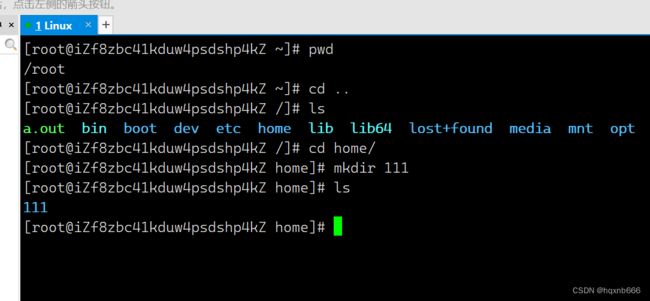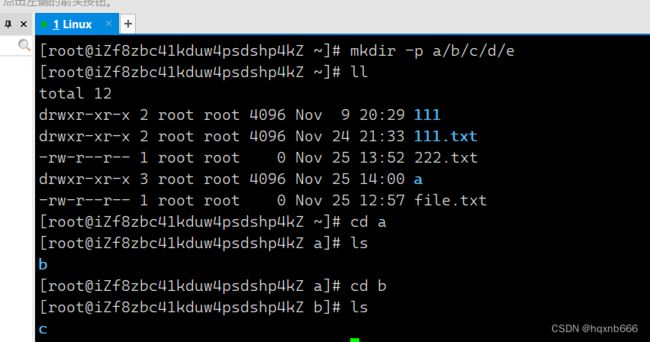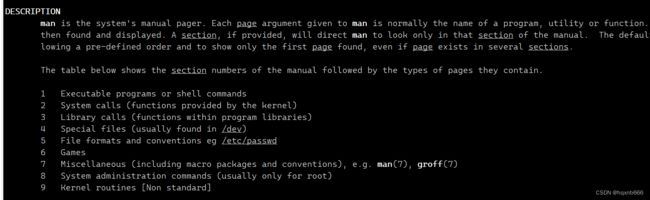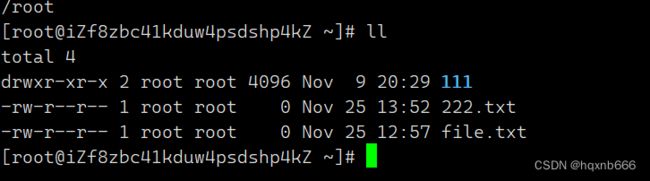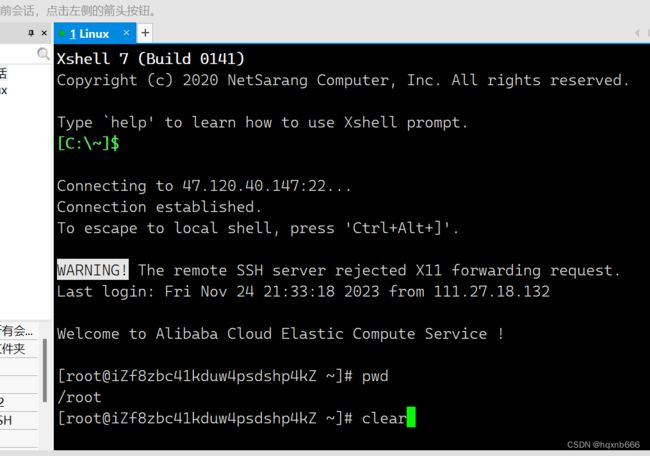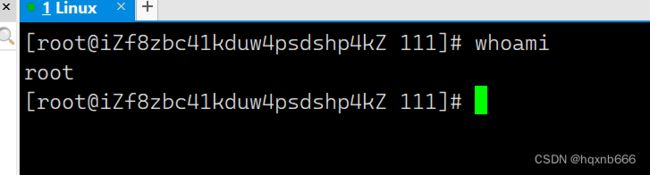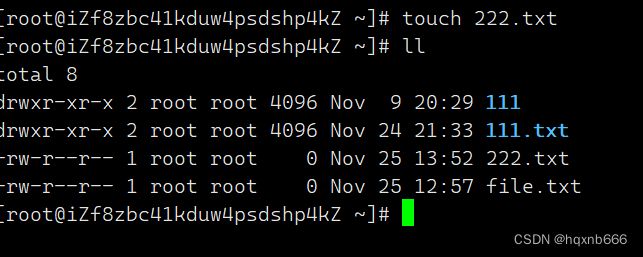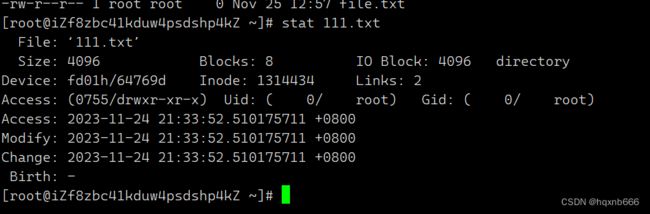Linux-基本指令(1.0)
Linux是一个非常流行的操作的知识,并提供实例帮助读者更好地理解。让我们一起来学习吧!系统,也是云计算、大数据、人工智能等领域的重要基础。学习Linux命令是Linux系统管理的基础,也是开发过程中必不可少的技能。本博客将介绍Linux基础命令、文件管理、目录管理、文件编辑、进程管理、网络管理和系统管理等方面
周边知识(!!!):
- /是linux下的路径分隔符 \是win的路径分隔符
- . 和 ..
- 前者表示当前目录 后者表示上级目录
- 未来对任意文件的操作 两种 1:对文件属性进行操作 2:对文件内容进行操作
- 路径具有唯一性 访问任何文件之前 都必须先找到这个文件 因为linux是树状结构
重新认识指令:
- 指令本质就是程序---指令、程序、可执行文件都是程序
- 安装和卸载就是把可执行程序拷贝/删除到系统路径下
- 比如windows桌面的图标有属性 其中的路径就是exe 点击图标只是帮我们跳转
如何快速写出代码:
nano 是一个简单记事本可以打开具体文件
可以看到成功运行
实验环境:云服务器
1. Linux基础命令介绍
1.1 ls指令
-a 列出目录下的所有文件,包括以 . 开头的隐含文件。-d 将目录象文件一样显示,而不是显示其下的文件。 如: ls –d 指定目录-i 输出文件的 i 节点的索引信息。 如 ls –ai 指定文件-k 以 k 字节的形式表示文件的大小。 ls –alk 指定文件-l 列出文件的详细信息。-n 用数字的 UID,GID 代替名称。 (介绍 UID , GID )-F 在每个文件名后附上一个字符以说明该文件的类型, “*” 表示可执行的普通文件; “/” 表示目录; “@” 表示符号链接; “|” 表示 FIFOs ; “=” 表示套接字 (sockets) 。(目录类型识别)-r 对目录反向排序。-t 以时间排序。-s 在 l 文件名后输出该文件的大小。(大小排序,如何找到目录下最大的文件)-R 列出所有子目录下的文件。 ( 递归 )-1 一行只输出一个文件。
其中 /是linux下的路径分隔符 \是win的路径分隔符
ls-al是可以列举出所有详细信息 包括其中的隐藏文件 所有当前目录都会包含两个隐藏文件
. 和 ..
前者表示当前目录 后者表示上级目录
1.1.1 ls -ld只查看文件本身
1.1.2 ls -ll
我们查看ls所在路径时发现alias 所以我们的ll就是给ls起了个别名
1.1.3 alias
给其他命令起别名
可以给对应指令起别名 但是不建议初学者这么做
1.2 pwd命令
1.3 cd 指令
cd .. : 返回上级目录cd /home/litao/linux/ : 绝对路径cd ../day02/ : 相对路径cd ~ :进入用户家目cd - :返回最近访问目录
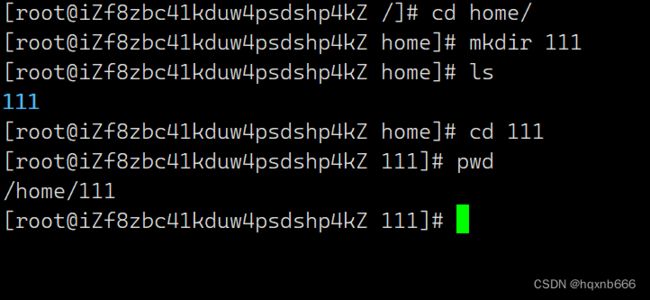 1.3.1 cd -
1.3.1 cd -
快速返回上次目录 跳转到最近一次所处的路径下
1.3.2 cd ~ 用户家目录
先用whoami查看我是谁 cd ~ 就会直接跳转到我的用户家目录 账号是谁就跳转到谁
1.4 touch指令
-a 或 --time=atime 或 --time=access 或 --time=use 只更改存取时间。-c 或 --no-create 不建立任何文档。-d 使用指定的日期时间,而非现在的时间。-f 此参数将忽略不予处理,仅负责解决 BSD 版本 touch 指令的兼容性问题。-m 或 --time=mtime 或 --time=modify 只更改变动时间。-r 把指定文档或目录的日期时间,统统设成和参考文档或目录的日期时间相同。-t 使用指定的日期时间,而非现在的时间
1.5mkdir指令(重要):
由上图可以看出 111已经被创建成功
如果我们想创建遗传目录 我们可以使用mkdir-p
1.5.1 mkdir -p
通过-p我们就可以实现创建一连串目录 我们可以搭配tree来显示
1.5.2 tree
通过tree命令我们可以实现将一连串目录以树的方式打印出来
但是我们一般没有安装 我们需要先安装
yum -y install tree
1.6rmdir指令 && rm 指令
-f 即使文件属性为只读 ( 即写保护 ) ,亦直接删除-i 删除前逐一询问确认-r 删除目录及其下所有文件
1.6.1 rmdir
只能用来删除空目录 我们一般不用这个我们用 rm
1.6.2 rm
rm会进行询问 很烦 rm -rf 强制删除递归目录 r是递归 f是强制
1.6.3 通配符 *
如果我们要删除的话 可以使用通配符来搭配删除 比如 ls data*1 意思是以data开头 以1结尾
如果什么都没有 就代表全部
1.7 man指令(重要)
- 是普通的命令
- 是系统调用,如open,write之类的(通过这个,至少可以很方便的查到调用这个函数,需要加什么头文件)
- 是库函数,如printf,fread
- 是特殊文件,也就是/dev下的各种设备文件
- 是指文件的格式,比如passwd, 就会说明这个文件中各个字段的含义
- 是给游戏留的,由各个游戏自己定义
- 是附件还有一些变量,比如向environ这种全局变量在这里就有说明
这是查看ls
1.7.1 man man
当我们查看man时 man不仅有一个手册 分别有9个手册
1.7.2
1是默认手册
帮我们查找可执行程序 所以我们可以man 1 rm 就是查找库里的指令
1.7.3
2 系统调用 我们最主要用2 后面会讲
3代表C库函数
查找c语言 如果我们使用 man printf 那么他使用的是linux里自带的printf 但是和C语言没有任何关系 不指定手册 默认从上往下搜索 先找到哪个用哪个
但是我们所使用的是生产环境 需要安装才行
输入
yum -y install man-pages
1.8 cp指令(重要)
-f 或 --force 强行复制文件或目录, 不论目的文件或目录是否已经存在-i 或 --interactive 覆盖文件之前先询问用户-r 递归处理,将指定目录下的文件与子目录一并处理。若源文件或目录的形态,不属于目录或符号链接,则一律视为普通文件处理-R 或 --recursive 递归处理,将指定目录下的文件及子目录一并处理
1.9mv指令(重要):
-f : force 强制的意思,如果目标文件已经存在,不会询问而直接覆盖-i :若目标文件 (destination) 已经存在时,就会询问是否覆盖!
这时候可以看出111.txt已经被剪切
mv的同时可以重命名 与cp一样
1.10 cat
-b 对非空输出行编号-n 对输出的所有行编号-s 不输出多行空行
ls查看的是文件属性
cat显示文件内容
1.11.clear
功能:清屏
1.12.whoami
查看当前我是谁
1.13.which
打印出执行名称在系统的所在路径
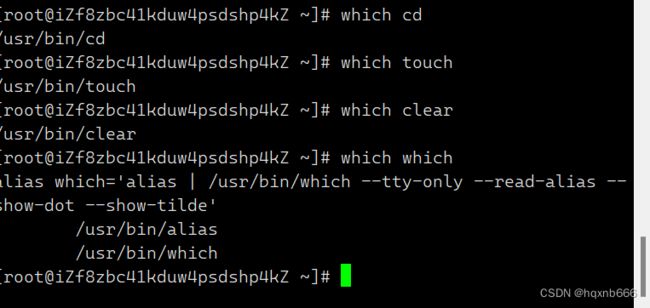 2.Linux文件编辑
2.Linux文件编辑
2.1 nano编辑器
nano 是一个简单记事本可以打开具体文件
我们需要安装
yum -y install nano
2.2 tree
通过tree命令我们可以实现将一连串目录以树的方式打印出来
但是我们一般没有安装 我们需要先安装
yum -y install tree
2.3 stat
首先我们可以看见每个文件属性之前都有独赢的创建时间
2.4 man
但是我们所使用的是生产环境 需要安装才行
输入
yum -y install man-pages
本博客涵盖了Linux系统管理的基础知识,希望本文能够对大家有所帮助。在实际应用中,Linux命令非常灵活,需要结合具体情况进行运用。大家可以多加练习,通过实践来加深对Linux命令的理解。如果读者对本文内容有任何疑问或建议,欢迎在评论区留言,我们将尽快回复